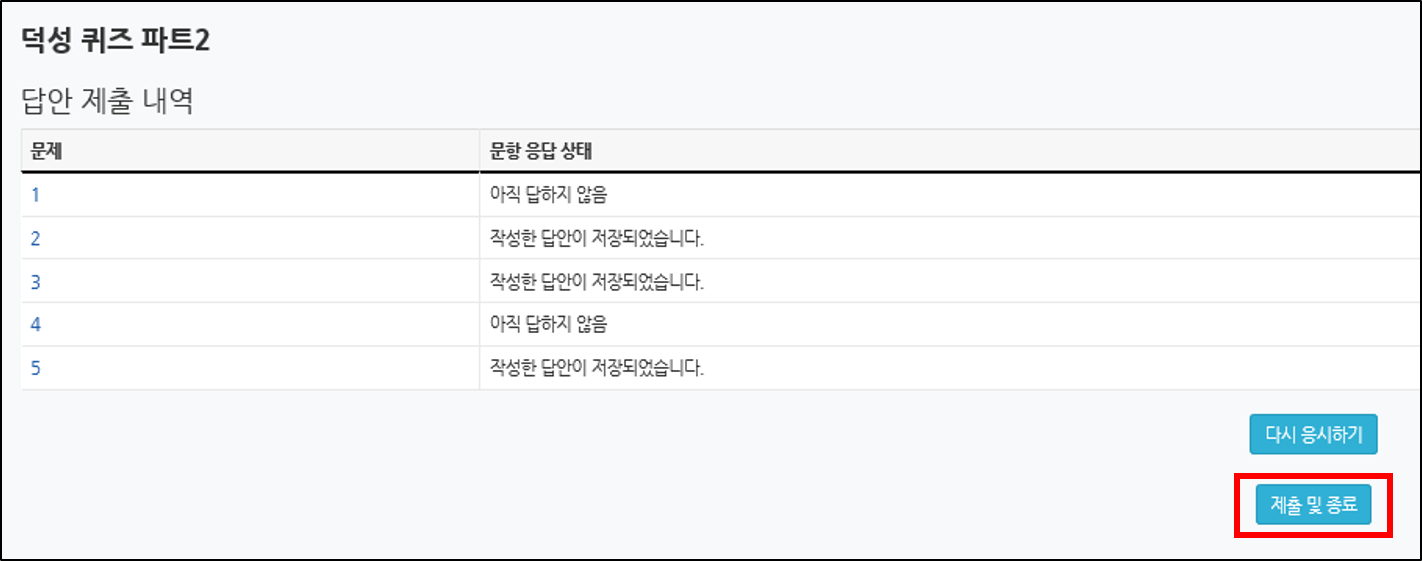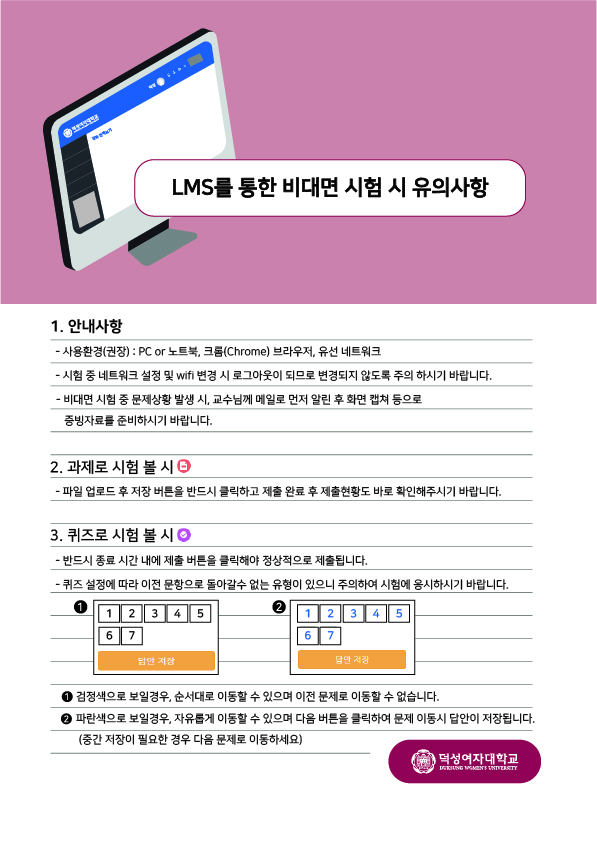공지사항
[필독] e-Class 강의실 내 퀴즈(시험) 유의사항 안내
e-Class에서 온라인 퀴즈(시험) 에 응시/출제하는 경우,
‘퀴즈(시험) 유의사항' 내용을 반드시 확인 및 준수하여 주시기 바랍니다.
<온라인 퀴즈 주요 유의사항>
1. 안정적인 인터넷 접속 환경: 유선 인터넷 권장 (학습자)
인터넷 접속이 불안정하여 응시도중 인터넷 접속이 불안하거나 끊어질 경우
작성하여 제출한 답안이 서버까지 전달되지 않는 등의 오류가 발생될 수 있으니
무선 인터넷 보다는 조금 더 안정적인 유선 인터넷을 사용 바랍니다.
2. PC 이상 유무 점검: (학습자)
평소 PC가 자주 다운되거나 악성코드나 바이러스 등에 감염되어 PC 이상이 있을 경우
정상적인 시험(퀴즈) 진행이 되지 않을 수도 있습니다.
그러므로 반드시 시험(퀴즈) 응시 이전에 PC 상태를 충분히 점검하여 이상이 없음을
확인한 후 응시하시기 바랍니다.
3. 권장 브라우저 사용: Chrome 브라우저 권장 (학습자)
온라인 퀴즈(시험) 응시자는 Chrome 브라우저를 이용해서 응시하시기 바랍니다.
만약 Internet explorer를 이용하는 경우 11 이상 버전 또는 신규 Microsoft Edge를
사용해 주시기 바랍니다.
4. 시험(퀴즈) 이외의 타 프로그램 종료: (학습자)
메신저 프로그램이나 E-Mail, P2P프로그램 등 시험(퀴즈)과 무관한 프로그램은
응시 전 반드시 종료하여 주시기 바랍니다. ( zoom 프로그램은 병행 가능함)
타 프로그램으로 인해 발생된 에러로 정상적인 시험(퀴즈) 진행이 되지 않을 수도 있으니 유의하시기 바랍니다.
5. 시험(퀴즈) 응시 시간 개념 유념: 남은시간 및 시간 제한 설정 여부 중요 (공통)
예를 들어 응시 기간이 2020-10-12 10:00 ~ 2020-10-12 10:50 경우
1) 시간 제한 설정 비활성화: 10:40분에 응시했다면 10:50분에 자동 제출
2) 시간 제한 설정(30분) 활성화: 10:10분에 응시했다면 10:40분에 자동 제출 (시간제한 소진)
10:30분에 응시했다면 10:50분에 자동 제출 (응시기간 종료)
※ 시험(퀴즈) 응시를 늦게 시작하여 종료시간까지의 시간이 충분하지 않은 경우
남은(제한)시간은 종료시간까지의 잔여시간이 되오니 이점에 유념하시기 바랍니다.
6. 퀴즈 등록/설정-퀴즈 서식: (교수자)
- '한 페이지 당 문제 개수'는 '5문제 이하'로 설정 권장
※ '한 페이지당 문제 개수'가 너무 많으면 동시 접속에 의한 트래픽 문제로
답안이 저장되지 않을 수 있음
7. 브라우저 뒤로가기 버튼 사용 금지: (공통)
1) 문제를 풀다가 이전 문제로 이동하려고 할 때, 브라우저 뒤로가기 버튼을 누르면
오류가 발생할 수 있음
2) 이전 문제로 이동할 때는 '문항 선택'에서 문제 번호를 클릭해서 이동함
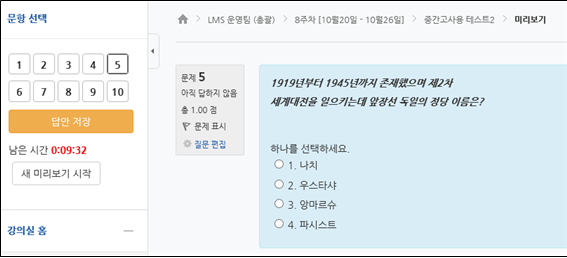
※ 단, 교수자가 시험(퀴즈) 설정에서 문제이동을 '순서대로 이동'으로 선택한 경우
이전 문항으로 되돌아갈 수 없으니 문제를 신중하게 푸시기 바랍니다.
8. 시험(퀴즈) 답안 자동 저장 밎 자동 종료: (공통)
1) 문제에 대한 답을 체크 또는 작성한 후 '다음 페이지' 버튼을 클릭해야, 해당 페이지의 답안이 저장됨되면서 다음 페이지 이동
※1회만 클릭바람, 여러번 클릭시 여러 페이지를 건너뛸 수 있음
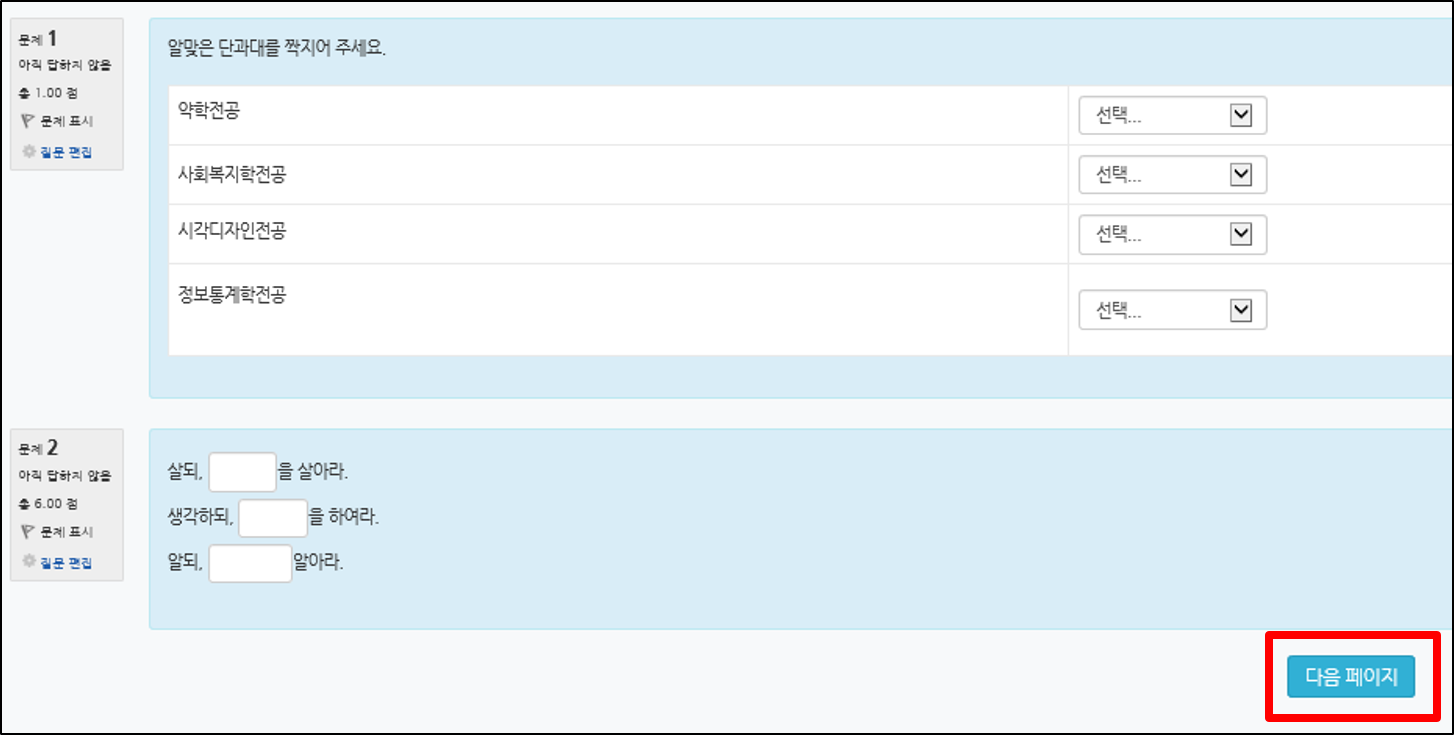
2) '제출 및 종료' 버튼을 클릭하기 전에 주어진 시험(퀴즈) 시간이 종료되는 경우
시험(퀴즈) 진행이 자동 종료되며, 종료시점까지 저장된 답안이 자동제출 됨
※ '다음 페이지' 버튼을 클릭하지 않은 과정에서 자동 종료되면, 답안이 저장되지 않을 수 있음
9. 문제를 다 응시한 뒤에는 [제출 및 종료] 버튼 클릭: (학습자)
1) 교수자가 시험(퀴즈) 설정 시 한페이지에 몇 문제를 낼지 설정하도록 되어 있습니다.
시험이 여러 페이지로 구성되어 있는 경우, '다음 페이지' 버튼을 눌러 이동합니다.
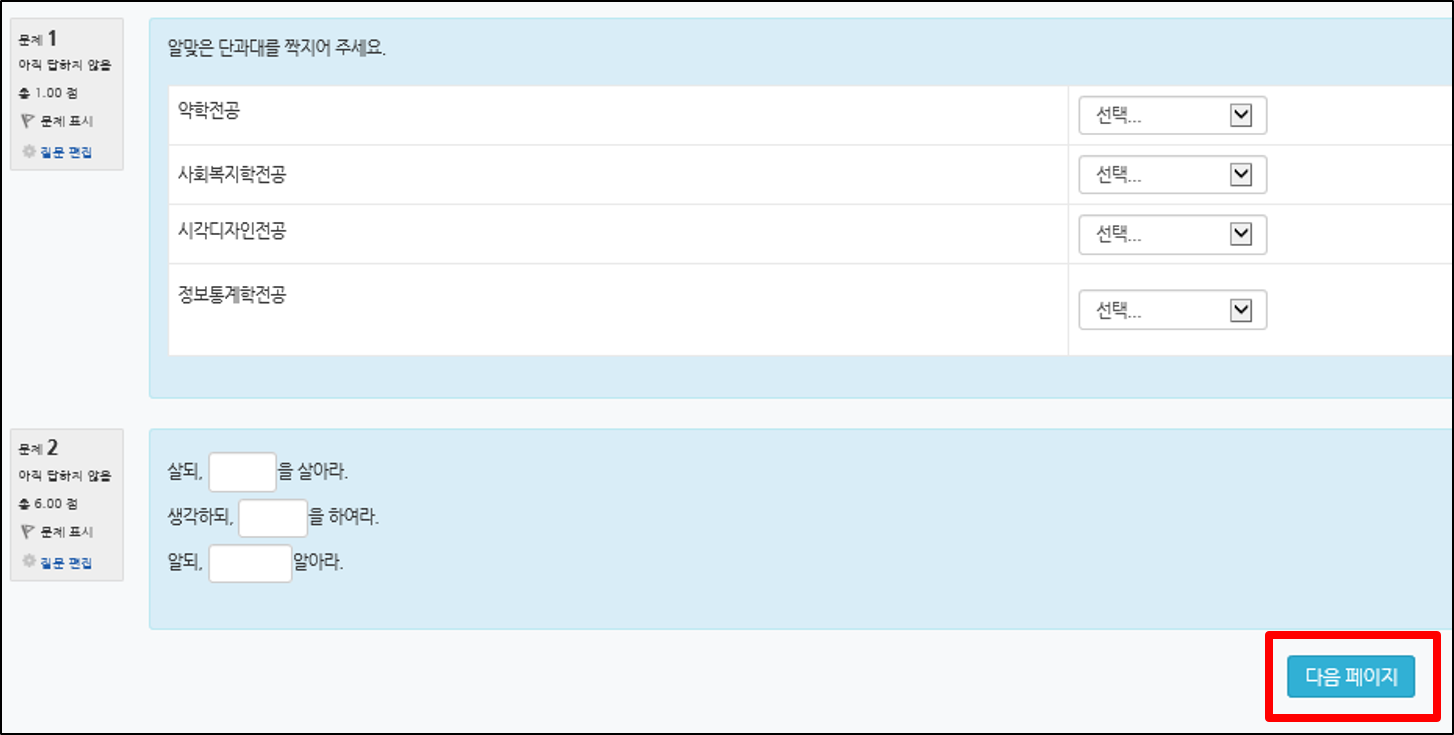
2) 제일 마지막 페이지에 나오는'답안 저장'버튼을 누릅니다.
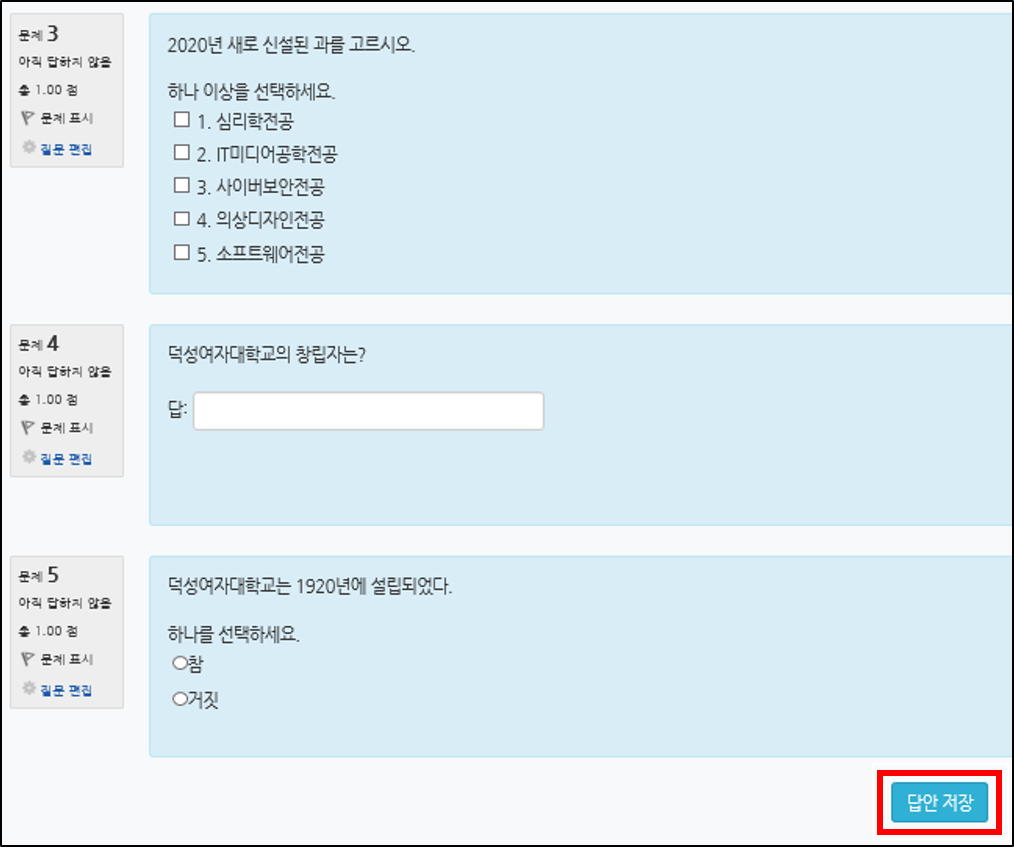
3) 답안 저장을 누르면 다음과 같은 화면이 나타나고 '제출 및 종료' 버튼을 클릭해야 최종적으로 응시가 완료됩니다.